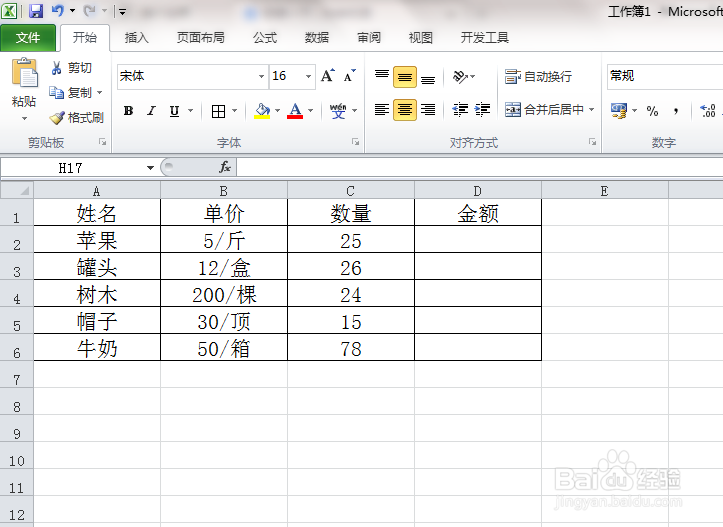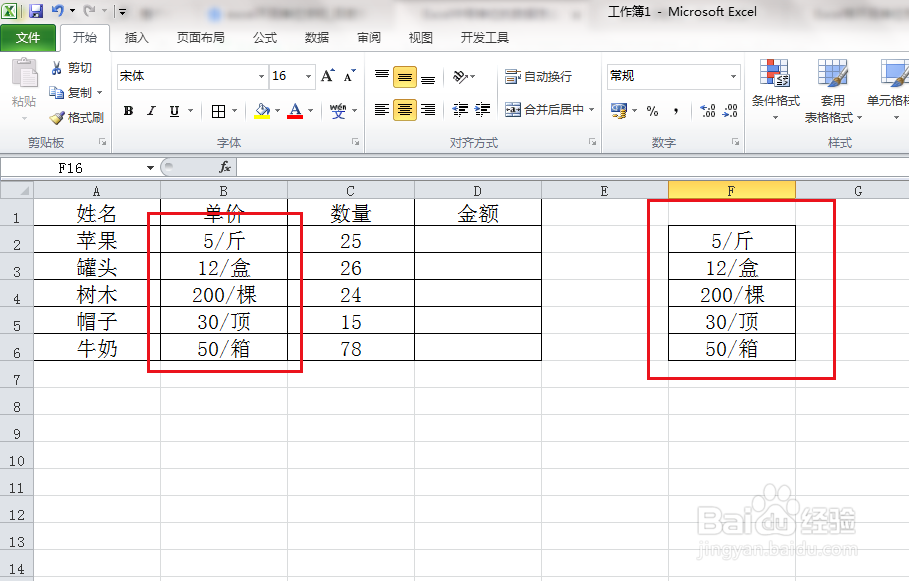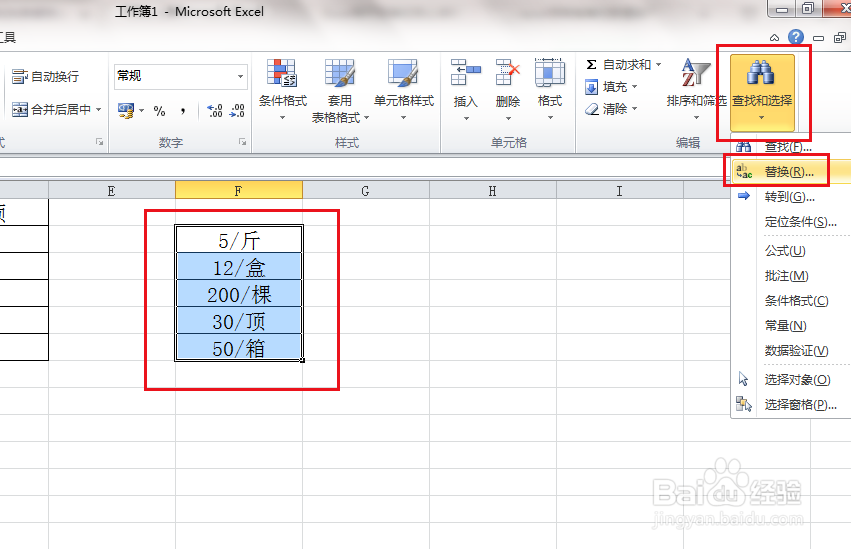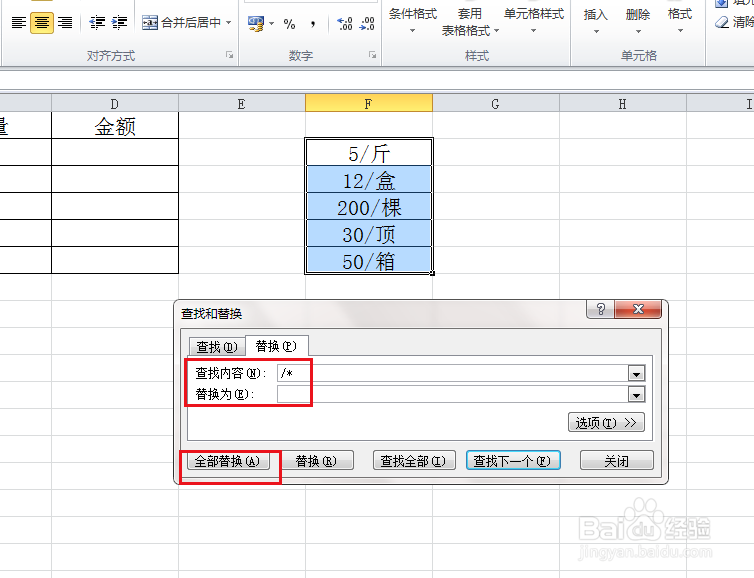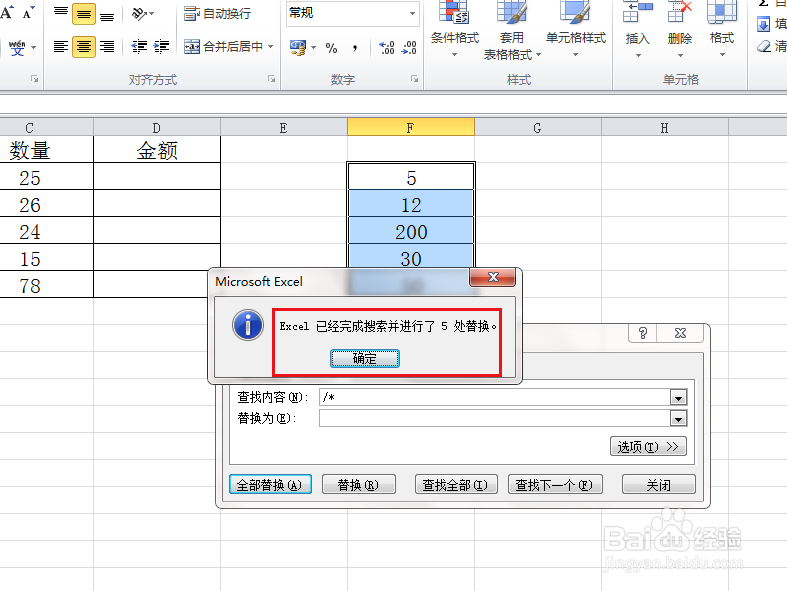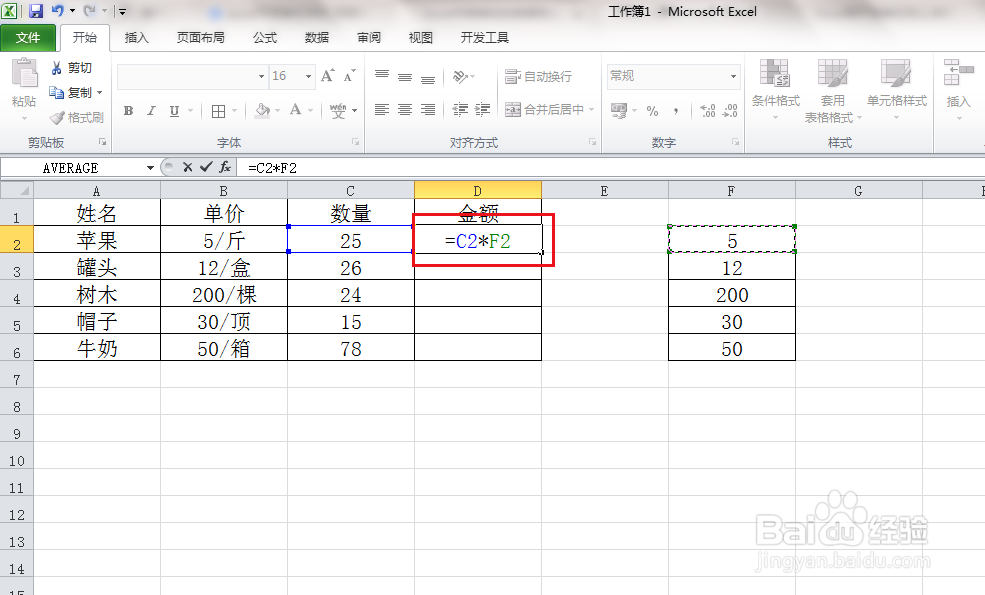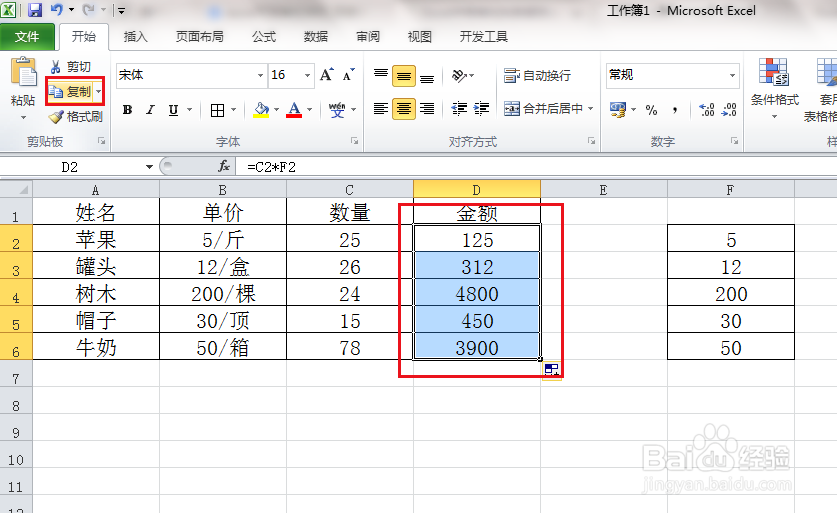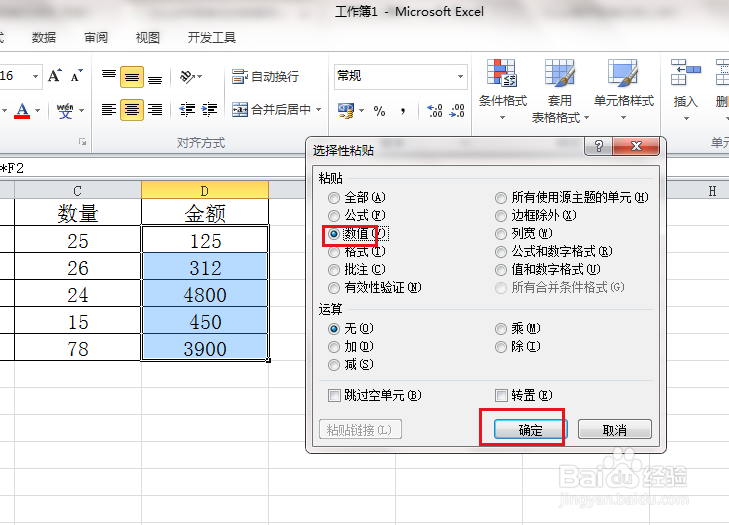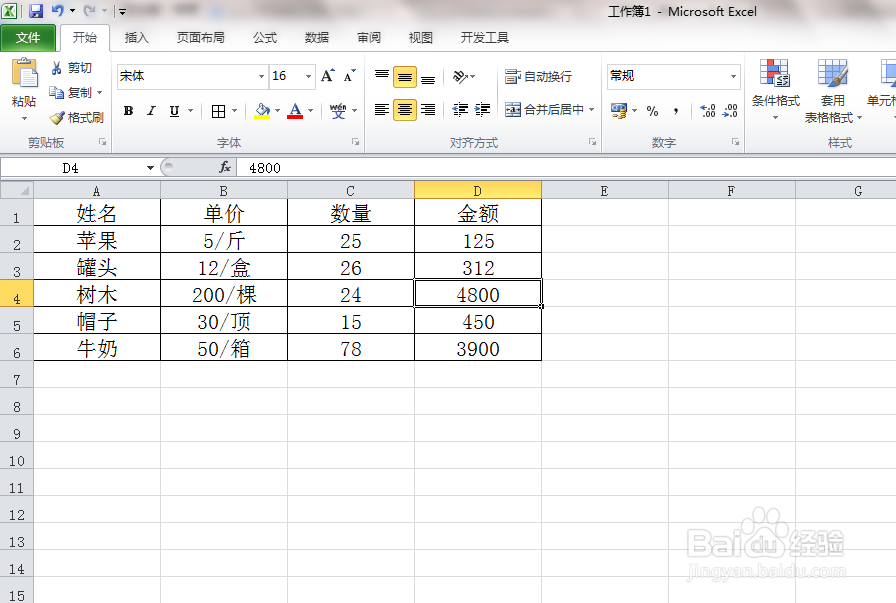1、打开数据表格。
2、选把单位列数据复制出一份。
3、选中复制出的单元格,打开查找和选择下拉菜单,点击替换。
4、弹出对话框,在查找内容栏输入/*,意思是查找/及以后所有字符,替换为栏空,点击全部替换。
5、提示替换完成,确定,关闭。
6、在金额单元格输入公式=C2*F2,就是金额与数量相乘。
7、回车之后,得到结果,按住单元格右下角的黑方块向下拉。
8、得到全部汇总结果,在选中状态下点击复制。
9、打开粘贴下拉菜单,点击选择性粘贴。
10、弹出对话框,点击数值,确定。
11、再选中我们复制的单价数据列,右击,点击删除。
12、带不同单位数据求和完成。